Συγχρονίστε το Πρόχειρο μεταξύ Mac και iOS Συσκευών
Έχετε ποτέ θελήσει να συγχρονίσετε τα περιεχόμενα του πρόχειρου Mac με το iPhone, το iPod Touch ή το iPad; Φανταστείτε ότι μπορείτε να αντιγράφετε στοιχεία στο Mac σας, να τα αποθηκεύετε σε έναν εύχρηστο διαχειριστή πρόχειρων και, στη συνέχεια, να έχετε πρόσβαση στα περιεχόμενα του πρόχειρου σας στην κινητή συσκευή iOS - και αντίστροφα (αντιγράψτε στην κινητή συσκευή σας και πρόσβαση στο Mac σας).
Ενώ υπάρχουν μερικές εφαρμογές για αυτό, οι περισσότεροι από αυτούς δεν είναι ελεύθεροι. Πρόσφατα συναντήθηκα σε ένα Mac App που ονομάζεται CloudClip Manager και είναι σίγουρα το πιο αποδοτικό που έχω δει όταν πρόκειται να συγχρονίσει τα περιεχόμενα του πρόχειρου μεταξύ των συσκευών Mac και iOS. Κάνει όλα αυτά χάρη στο iCloud.
Το καλύτερο από όλα, το CloudClip Manager είναι δωρεάν για όλες τις συσκευές σας. Ετσι δουλευει.
CloudClip Manager στο Mac σας
1. Μπορείτε να κατεβάσετε το CloudClip Manager από το Mac App Store.
2. Όταν τρέχετε την εφαρμογή, δεν υπάρχουν οθόνες καλωσορίσματος ή οποιοδήποτε είδος ρύθμισης που απαιτείται. εκτελείται ήσυχα στη γραμμή μενού σας μέχρι να είστε έτοιμοι να αποκτήσετε πρόσβαση στα περιεχόμενα του προχείρου σας.
3. Όταν κάνετε κλικ στο εικονίδιο της γραμμής μενού, θα δείτε ότι μπορείτε να επιλέξετε να έχετε ανοιχτό το CloudClip Manager κατά τη σύνδεση.

4. Όταν αντιγράφετε κείμενο, συνδέσμους και εικόνες, τα στοιχεία θα προστεθούν στο CloudClip Manager. μπορείτε φυσικά να δείτε τα στοιχεία σας από τη γραμμή μενού.
5. Το CloudClip Manager αποθηκεύει και συγχρονίζει τα 15 τελευταία αντιγραμμένα στοιχεία. Εάν θέλετε να εκκαθαρίσετε τα στοιχεία σας, μπορείτε να τα εκκαθαρίσετε ταυτόχρονα ή μεμονωμένα - από τη γραμμή μενού.

6. Για να αντιγράψετε ξανά ένα στοιχείο από το πρόχειρο, απλά κάντε κλικ σε αυτό από τη γραμμή μενού και θα γίνει ενεργό στο πρόχειρο σας.
Το καλύτερο από όλα, τα ανακτημένα αντικείμενα δεν θα εμφανιστούν ξανά στον διαχειριστή του προχείρου, πράγμα που σημαίνει ότι δεν θα δείτε διπλότυπα αντικείμενα αν αντιγράψετε τα ίδια πράγματα ξανά και ξανά.
CloudClip στο iPad σας
Το CloudClip είναι διαθέσιμο για όλες τις συσκευές iOS: iPhone, iPod Touch και iPad. Για αυτό το σεμινάριο θα χρησιμοποιώ την καθολική εφαρμογή στο iPad μου.
1. Μπορείτε να κατεβάσετε το CloudClip για iOS από το App Store στη συσκευή σας (ή μέσω iTunes στο Mac σας).
2. Μόλις ανοίξετε την εφαρμογή, θα δείτε τα περιεχόμενα του προχείρου από το Mac σας. Μπορείτε να δείτε τα στοιχεία στο σύνολό τους κάνοντας κλικ στο βέλος στα δεξιά του.

3. Μπορείτε να διαγράψετε τα στοιχεία ένα-ένα-ένα, μετακινώντας απλά από αριστερά προς τα δεξιά (οπουδήποτε στο στοιχείο), για να αποκαλύψετε το κουμπί διαγραφής.
4. Όταν αντιγράφετε κείμενο, σύνδεσμο και εικόνες από τη συσκευή iOS, θα εμφανίζονται στο CloudClip Manager στο Mac σας.
έξω
5. Μπορείτε να αντιγράψετε ένα στοιχείο πατώντας και κρατώντας το επάνω του μέχρι να εμφανιστεί ένα μενού, τότε θα μπορείτε να αντιγράψετε το στοιχείο, να το στείλετε μέσω iMessage ή να το στείλετε σε ένα email.
6. Υπάρχει μόνο ένα πράγμα που μπορείτε να προσαρμόσετε στην εφαρμογή iOS: μπορείτε να επιλέξετε το προεπιλεγμένο πρόγραμμα περιήγησης στο Web για να ανοίξετε τους συνδέσμους του προχείρου. Το Safari είναι φυσικά μία από τις επιλογές και το άλλο συμβαίνει να είναι το αγαπημένο μου πρόγραμμα περιήγησης iPad - Dolphin.
Λατρεύω πόσο εύκολα είναι προσβάσιμος ο CloudClip Manager και οι δύο εφαρμογές είναι εξαιρετικά φιλικές προς το χρήστη. Σε λίγα λεπτά θα έχετε τα περιεχόμενα του πρόχειρο σας από το Mac σας στη συσκευή σας iOS. Είναι πραγματικά ένα κομμάτι κέικ.




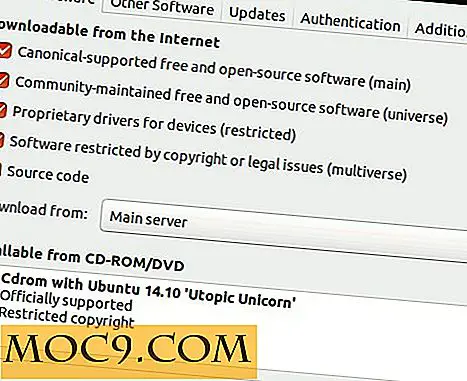
![Προσθήκη συντόμευσης πληκτρολογίου σε φακούς Unity [Ubuntu]](http://moc9.com/img/unity-lenses-shortcut.jpg)

